1.网页,全部是 将你现打开的网页文字、内容等所有都保存下来。
2.Web档案,单一文件 将你打开的网页文字、格式等保存下来,但是没有图片。
3.网页,仅HTML与第一种网页,全部是 一种保存方式。
4.文本文件保存是将网页所有文字保存下来。
1 网页,全部(*.htm *.html)
如果存这种格式,IE将当前浏览页面保存到指定位置的文件夹中,同时生成一个与文件同命的文件夹 和单
独扩展名为.htm的文件,在该文件夹中当前页面上显示的文件资料。(比如:图片一般为GIF,JPG格式)样式表
扩展名为“.CSS”和脚本语言(JScript Script文件后缀为.js) 。使用这种方法可以保存相关的较多网页,并
在脱机浏览时,可以看到看到的效果与原来的网页一样,但有些链接有时候打不开的。而且删除保存的的扩展名为.htm的文件或文件夹中的任何一个,另一个也会被自动删除。
2 Web档案 单一文件(mht)
这种格式把当前网页上的所有的内容都保存在一个用。MHT作为扩展名的单一的文件中,而不会出现第一种
方式那样的文件夹,这个文件由于保留了网页的所有内容,所以也比上一种方式的文件要大的多(其实主要是因
为图片占用的空间比较多),不过只有一个文件,所以相对来讲更方便保存。
3 Web页仅(*.htm *.html)方式
与第一种方式相比,这种方式只是生成一个HTML文件而不会创建同名的文件夹,所以它将不保存网页中的图
片等信息(用第一种方式保存在文件夹下的内容),如果你只是希望保存网页中的文字内容或者当前网页的纯粹
的文字,可以保存为这种格式,不过它所占的空间相对于第一种也比较小。
4 文本文件(*.txt)
如果用“文本文件(*.txt)”这种方式保存,IE则会删除当前页面中所有的页面格式,(包括标签,表格等),只把文字内容留下;和web页,仅(*.htm *.html)格式不同的是,它最后得到的是一个纯文本的文件(后
者的文字仍然在页面的原来的位置上)。这种方式保存的文件是最小的,也最便于和其它程序交换数据(交换
数据前要对文字进行整理,比如去掉无关的内容,换行符等),所以应当是搜集网页文字信息的最佳选择。
二、想要下载精美的Flash动画,可以使用下载工具或者IE的Flash保存插件,不过如果你手上什么工具都没有,又该如何下载它们呢?
方法一、查看脱机浏览文件
首先使用IE浏览观察该Flash,接下来依次选择“工具→Internet选项”,在“常规”选项卡中单击“设置”按钮,在打开的窗口中单击“查看文件”,这样系统会在资源管理器中打开所有脱机浏览文件。由于这里文件众多,我们可以首先在空白区域单击右键,选择“排列图标→类型”菜单,这样可以很快定位到类型为“Shockware Flash Object”的文件,我们要保存的Flash文件就乖乖地躺在这里了,我们只需将其复制到硬盘的其他区域即可。这个办法不仅不需要工具,而且还可以批量保存Flash,是不是比较简单呢?
提示:为了能够更快速的定位要保存的Flash文件,我们可以首先清空Internet历史文件夹,再用IE访问要下载的Flash。
方法二、IE下载法
当IE浏览到某个Flash,你想要保存它时,首先查看该页面的源文件,以“.swf”为关键字搜索源文件,以获得该Flash的源地址。接下来打开资源管理器,选择“工具→文件夹选项”,切换到“文件类型”标签,在已经注册的文件类型列表中找到“SWF Shockware Flash Object”一项,如果该项目的打开方式为“Internet Explorer”,则将该项删除,如下图所示。接下来在IE中粘贴Flash文件的源地址,回车后网页即弹出一个保存对话框,直接保存即可。
提示:之所以要将SWF的文件类型删除,是因为如果我们直接将Flash地址在IE中打开时,IE会自动打开该SWF,而非提示保存。
方法三、“网页另存”法
跟招式2一样,首先获得该Flash的地址,接下来新建一个txt文档,输入“Flash”,将其保存为?.htm文件,打开该HTM文件后,在上面的链接下单击右键,选择“目标另存为”菜单即可。
方法四、在线保存法
某些网站提供提供了在线保存Flash的功能,我们只需要将Flash所在网页的地址填写进去,单击“搜索Flash”,稍等片刻后页面中将列出该页面所有Flash动画预览和地址,我们只需要在“另存为”链接上单击右键,选择“目标另存为”就可以保存了。
三、有许多网页不能复制或保存,现收集一些解决方法,紧供大家参考。
1、屏蔽右键的破解方法
1.出现版权信息类的情况。
破解方法:在页面目标上按下鼠标右键,弹出限制窗口,这时不要松开右键,将鼠标指针移到窗口的“确定”按钮上,同时按下左键。现在松开鼠标左键,限制窗口被关闭了,再将鼠标移到目标上松开鼠标右键。
2.出现“添加到收藏夹”的情况。
破解方法:在目标上点鼠标右键,出现添加到收藏夹的窗口,这时不要松开右键,也不要移动鼠标,而是使用键盘的Tab键,移动光标到取消按钮上,按下空格键,这时窗口就消失了,松开右键看看,wonderful!右键恢复雄风了!将鼠标移动到你想要的功能上,点击左键吧。
3.超链接无法用鼠标右键弹出“在新窗口中打开”菜单的情况。
破解方法:这时用上面的两种方法无法破解,看看这一招:在超链接上点鼠标右键,弹出窗口,这时不要松开右键,按键盘上的空格键,窗口消失了,这时松开右键,可爱的右键菜单又出现了,选择其中的“在新窗口中打开”就可以了。
4.在浏览器中点击“查看”菜单上的“源文件”命令,这样就可以看到html源代码了。不过如果网页使用了框架,你就只能看到框架页面的代码,此方法就不灵了,怎么办?你按键盘上的“Shift+F10”组合键试试,
5 看见键盘右Ctrl键左边的那个键了吗?按一下试试,右键菜单直接出现了!
6 在屏蔽鼠标右键的页面中点右键,出现限制窗口,此时不要松开右键,用左手按键盘上的“ALT+F4”组合键,这时窗口就被关闭了,松开鼠标右键,菜单出现了!
2、不能复制的网页解决方法
1 启动IE浏览器后,用鼠标点击“工具”中的Internet“选项”菜单,选择“安全”选项卡,接下来点击“自定义级别”按钮,在弹出的窗口中将所有脚本全部选择禁用,确定。然后按F5刷新页面,这时我们就能够对网页的内容进行复制、粘贴等操作。当你收集到自己需要的内容后,再用相同步骤给网页脚本解禁,这样就不会影响到我们浏览其他网页了。你或者选文件另存,格式为TXT,然后排版也可以。
2 左键限制,不让拖动,无法选择内容,怎么办,简单,点右键,点查看源文件,将之前的东东全部DEL,点另存为*。HTM,打开,是不是可以拖了
3 点??查看 ----原文件----使用替换法把也替换成空格,再保存为htm格式的文件,注意在文件名两头要加上英文字符的"",或在保存类型下拉列表里选择“所有类型”,文件名样例"001.htm"
或者直接在你的IE中选择“文件”的“保存”或“另存”
4 如果只为了保存文字以备以后查阅,最简单快速的方法是另存为“Web页,仅HTML”类型。选‘文件’菜单中的‘另存为’命令,然后鼠标点击‘保存类型’方框右边的小三角,选第三种‘Web页,仅HTML’类型,在‘保存在’方框处选择要存放的位置,然后选‘保存’按钮即将该网页保存到你的电脑里。(不过这种保存的缺点是只保存文字,没有图片)注意:这种保存后的网页只是便于收藏和查看,网页内容还是不能复制,如果要复制文字内容,还是要提高浏览器的安全级别后才能复制。
5 把该事件的JavaScript处理代码去掉即可。以微软的IE浏览器为例,具体处理过程如下:点击“查看→源文件”(当主页文本小于64k字节时,自动调用记事本程序打开;否则,用写字板程序打开),寻找语句,语句类似。将其中的onselectstart="return?false"子句删除。将此删除后的源文件,另存为一文本文件。然后用将此文本文件名的后缀改名为“.htm”。最后用IE浏览器打开此文件。就可以用复制、粘贴的方法将所需的内容按用户所需的格式保存起来了。
6 选择“文件”——“另存为”,把“保存类型”改为“文本文件(*.TXT)”,把网页另存为文本文件,一切都搞定了。
7 对网页禁止复制和屏蔽右键的通用破解方法:小工具――超星图书浏览器!安装上软件后在需要复制的页面上点右键,会出现“导出当前页到超星图书浏览器”,然后会通过这个工具打开页面,此时无论操作都可以!右键菜单全出来了!方法很简单!需要复制页面的。
还有:
第一步:打开你想要复制的那个网站
第二步:将该网页另存到你的电脑上(文件|另存为)
第三步:用记事本打开你刚保存的网页,找到<body onselectstart = "return false"; onpaste="return false" >这段代码(不一定完全是这样的),你把里面的代码(除body)全部删除,最后就剩<body>,保存文件。
第四步:双击你刚保存的文件,也就打开民你的那张网页。
网上一些文章,自己加了设置,不让人复制,想复制,怎么办,可采用以下办法尝试。
一、就是保存网页,然后复制
二、在查看-原代码-下看但所要的文字
三、就是换了浏览器,要知道禁用SCRIPT,你换个浏览器就OK
四、用左键选择,Ctrl+C复制,然后打开记事本,Ctrl+V粘贴。对图片无效图片的按print screen抓屏,在画笔里粘贴。点Print Screen SysRq键.这是全屏接图.然后到程序----附件-----画图工具-----编辑里面去,按个粘贴.这样把你要的东西复制下来。
教你一招:解决网页文字无法复制的问题
我们在浏览某些网页时,有的时候你想选取某些文本进行复制,可按住鼠标左键拖动,无论如何也无法选中需要的文字。这是网页的设计者给它加入了不能选中的脚本,简单防止别人拷贝其网页内容。其实解决的办法很简单,你可以通过单击IE浏览器的“工具/Internet选项”菜单,进入“安全”标签页,单击“自定义级别”按钮,在打开的“安全设置”对话框中,将所有“脚本”选项禁用,确定后按F5键刷新网页,你就会发现那些无法选取的文字可以选取了。注意的是在采集到了自己需要的内容后,记得给脚本解禁,否则会影响我们浏览网页。
此外,你也可以直接按住“Ctrl+A”键将网页中的全部内容选中,接着单击“编辑”菜单的“复制”命令,然后将这些内容粘贴到Word文档或记事本中,再从Word文档或记事本中选取需要的文字进行复制。
把整个网页保存成文本文件 方法如下
打开要保存的网页,点文件--另存为-然后在保存类型中选择 文本文件(*.txt)然后保存就好了。
有人曾经教过我一个办法解决不能复制的网页:
点开工具栏上的“查看”,找到“查看源文件”。可以打开一个文本文件,在里面可以找到网页的内容,就可以复制了。
如果不能右键复制,那就点菜单中"查看",再点"源文件",这时网页内容就是完全的记事本TXT文件,找到相关内容再复制就可以了.
如何破解网页不能复制文字
来源:原创
上网时经常会遇到自己想要的资料,但用鼠标来选中复制时却无法选中,遇到这样的情况是不是就此打住了呢?
当然不是!现在就让我来告诉你怎么复制这些你想要的文字。
首先,我们来了解一下为什么不能被复制。
当前很多网页制做者都不想让自己网页中的内容直接就让人给复制去,有的是为了版权、有的是为了让人再回来看这段文字,提高他的访问量等等,具体原因我也说不清的啦^_^。他们一般会在网页代码 <body >中加入以下一个或多个代码:
onpaste="return false" 不准粘贴
oncopy="return false;" 不准复制
oncut="return false;" 防止剪切
onselectstart = "return false" 不准选择
例如:<body onselectstart = "return false"; onpaste="return false" >,这是一个典型的不让选择复制的语句。
好啦,现在我们知道为什么不能被复制了,那我们就可以针对这些代码下药了。
第一步:打开你想要复制的那个网站
第二步:将该网页另存到你的电脑上(文件|另存为)
第三步:用记事本打开你刚保存的网页,找到<body onselectstart = "return false"; onpaste="return false" >这段代码(不一定完全是这样的),你把里面的代码(除body)全部删除,最后就剩<body>,保存文件。
第四步:双击你刚保存的文件,也就打开民你的那张网页。到此,所有步骤全部结束了,用鼠标选择你想要的那些文字,是不是可以选择并且复制下来了?
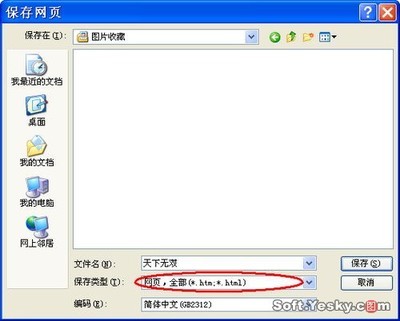
早就想对网页不能下载复制的情况作一些努力,并将结果总结出来。一可以记下网上冲浪的一些花絮,二可以给某些个还不知道此种简单技巧的朋友提一个醒。
一般而言,如果打开某个网页,你感觉内容不错,需要复制或者另存为下载保存时,碰到不能出现右键菜单的情形时,你至少可以有三种以上的方法处理:一是通过使用IE浏览器“文件”下拉菜单中的“发送”之“电子邮件页面”的操作,在电子邮件页面中去复制,从而实现下载的目的。二是可以通过使用IE浏览器“的编辑器功能,如WORD等软件,在编辑状态下可以实现复制和下载。三是可以通过使用IE浏览器”查看“菜单之”源文件“功能,在弹出的窗口中可以找到你需要复制和下载的内容,但没有格式。除此之外,还可以通过其他比较具有特殊功能的浏览器,如火狐等,实现一般IE浏览器所不能实现的功能。
但是,有时你按照上述三种或者多种途径仍然不能实现复制或者下载的目的时,我便提醒诸位,还有另一绝招,即通过查找相关标题内容的网页快照的办法,目前百度、GOOGLE等搜索引擎都具有网页快照的功能,这当然是复制和下载的最好办法
图片的保存方法
1. 最简单的方法:利用鼠标右键菜单
这种方法是最简单的,就是对着你要保存的图片按鼠标右键,在弹出菜单中选择“图片另存为”,然后选择好你要保存的路径和文件名就可以了。
2. 保存网页中所有图片的方法:利用文件菜单中的“另存为”
如果你想保存整个网页中的所有图片时可以采用本方法,因为它可以一次性的把所有图片文件都保存下来。方法是:看到你想保存的图片网页后,在IE浏览器中点击“文件”菜单中的“另存为”,把整个网页保存到硬盘,然后从中找到图片即可。注意,要选择“保存类型”中的“网页,全部(*.htm;*.html)”。
3. 一般方法:利用专门的下载软件
如果网页中的图片比较大,利用下载软件可以加快下载的速度。方法是先在电脑中安装下载软件如网络蚂蚁NetAnts或网际快车FlashGet等软件(如果已经安装有这些软件可以忽略这一步),然后右键点击网页中要下载的图片,在弹出菜单中选择“DownloadbyNetAnts”或“使用网际快车下载”,最后选择好你要保存的路径即可。
4. 新方法:将网页上的图片拖到硬盘上
在桌面上按鼠标右键,在弹出菜单中选择“新建”→“文件夹”,随便起个名字即可,这个文件夹就是用来保存图片的文件夹。当你在网页上看到喜欢的图片时,按住鼠标左键拖到图片到文件夹中就可以了,是不是很方便啊?
5. 对付加密图片的方法:利用两个IE窗口
网页中有些图片是经过加密处理过的,不能直接通过鼠标右键来下载,也不能把网页保存到硬盘中,有的甚至连工具栏都没有。这样的加密图片该怎么保存呢?很简单!只要先后打开两个IE窗口,其中一个用来显示你要下载图片的网页,另一个用来保存图片。用鼠标左键按住想要保存的图片不放,往另外一个IE窗口中拖动,图片就会到那个IE窗口中了,然后就可以使用鼠标右键的“图片另存为”功能,这样就得到加密图片了。
6. 另类方法:利用临时文件夹
大家知道浏览网页过后,网页中的大量信息通常都会被保存在临时文件夹中(即TemporaryInternetFiles),所以我们可以在这里找到自己需要的图片,当然也包括被写保护的图片。运行看图软件ACDSee,点击“查看→导航面板→文件夹”,或者在文件浏览窗口中点击“文件夹”标签,找到TemporaryInternetFiles文件夹,预览里面的图片,然后把你保存的图片另存下来即可。
7. 稳妥的方法:利用工具软件网文快捕WebCatcher
网文快捕WebCatcher是款不错的工具软件,主要用来保存网页文件,并且可以给网页增加附件、密码、注释。另外,WebCatcher还可以帮你把网上那些好看的flash动画保存下来!这么强大的工具用来保存网页图片简直太easy了!注意,由于有些网页中的图片是加密处理过的,无法直接下载,而有些时候我们要保存的是CHM或EXE格式的电子书中的图片,由于作者加了限制也无法直接保存图片,此时就可以利用网文快捕WebCatcher来一展身手了。
在安装WebCatcher之后,关闭所有的浏览器,然后重新运行,打开需要保存图片的网页,单击鼠标右健,在IE的弹出菜单中会增加两项:“使用网文快捕保存当前网页”和“使用网文快捕保存”,,选择“使用网文快捕保存”,则可以对网页中的元素进行有选择的保存,例如当前网页的所有内容或所有图片再或者是所有文字、链接、flash动画等。我们的目标是图片,所以选择“图片”选项就可以了。
单击“确定”按钮之后,进入网文快捕程序的主窗口中,在窗口的左边就会看到你选定的网页或电子书中该页面的题目,在右边窗口中就是图片,现在就可以随意复制或保存了!
8. 最狠的方法:使用TeleportPro等离线浏览工具
除了上面的方法以外,还有可以通过TeleportPro等离线浏览工具将整个网站全部下载下来,然后在硬盘中慢慢查看网页图片。
 爱华网
爱华网

